هفت فرمان برای نصب مجدد و بهروزرسانی ویندوز 10

در اغلب محصولات مایکروسافت، میتوان کار مشخصی را از چندین راه انجام داد. این مسئله برای متخصصان فناوری اطلاعات هم صدق میکند که با رایانههای ویندوزی سروکار دارند. برای مثال، میتوان به نصب اپلیکیشنها و بهروزرسانی سیستمعامل اشاره کرد. در این مطلب، تمرکز ما روی گزینهی دوم خواهد بود.
در هر سازمان و مؤسسهای که مسئولیت حفظ و نگهداری رایانههای ویندوزی برعهدهی شما باشد، زمانی فرامیرسد که سیستمعامل را باید نصب یا بهروزرسانی کنید. هرچند رویهی کار در سازمانهای مختلف و بسته به نوع سیستمها ممکن است متفاوت باشد، فرمانهایی که در ادامه به آنها اشاره کردهایم، در اغلب مواقع کاربرد دارند.
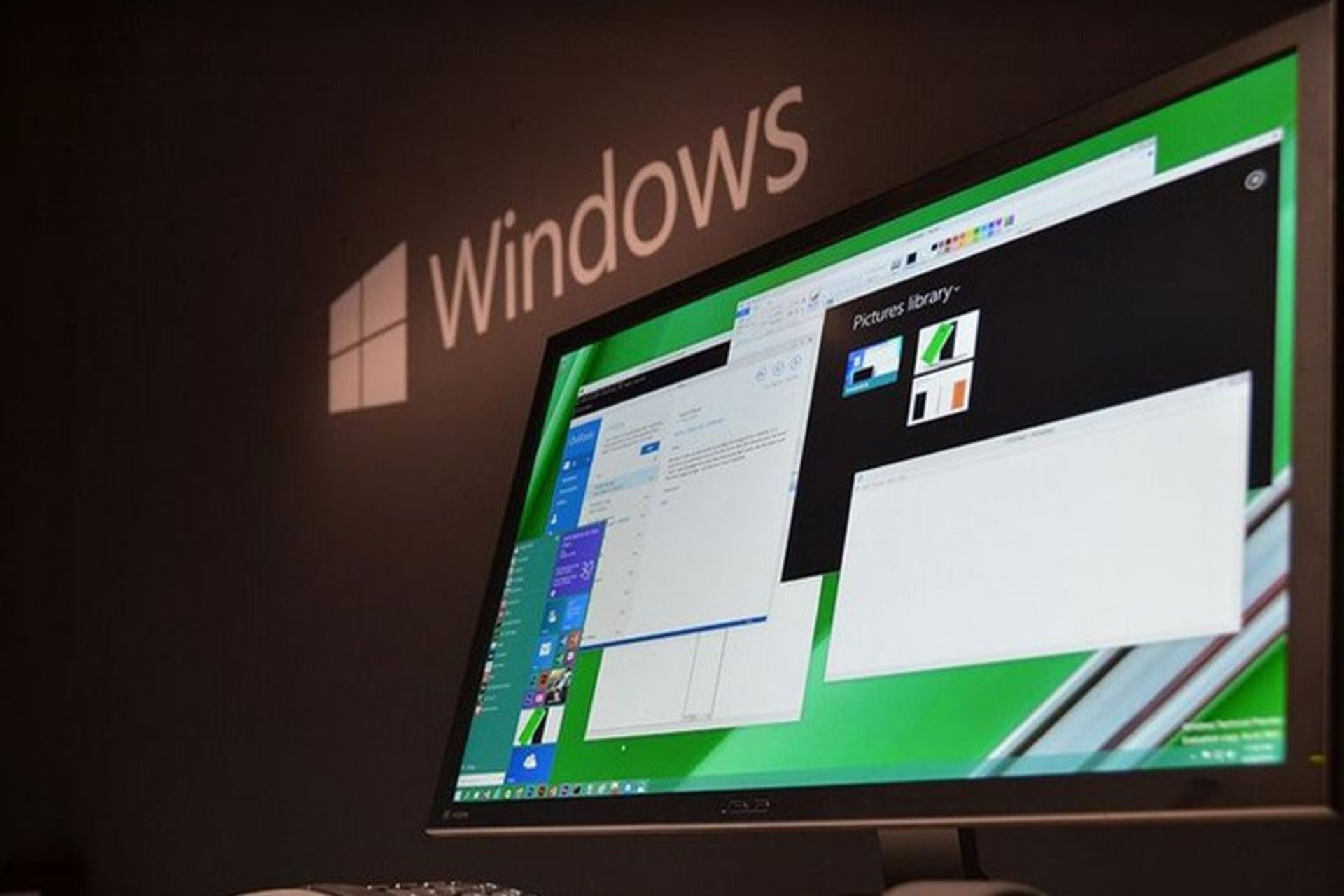
پیش از هر چیز، نباید فراموش کنیم برای نصب ویندوز ۱۰، باید فایلهای نصب روی دستگاه ذخیرهسازی (مانند فلش مموریها) قرار گیرند یا بهصورت اشتراکی در شبکه دردسترس باشند. برخی سازمانها نیز از ابزاری موسوم به WDS یا Windows Deployment Services (بهمعنای خدمات اجرای ویندوز) استفاده میکنند. این ابزار امکان اجرای ویندوز را ازراهدور برای مدیرانِ سیستم فراهم میکند. در این مطلب، با دو فرمان آشنا میشویم که برای نصب ویندوز ازطریق WDS بهکار میروند.
نصب ویندوز با پاکسازی سیستم
اگر میخواهید دیسک سخت را فرمت و ازطریق ابزار ذخیرهسازی ویندوز را نصب کنید، میتوانید از فرمان زیر استفاده کنید. توجه کنید در این روش، ازطریق اینترنت یا شبکه جدیدترین بهروزرسانیها را هم به فایلهای نصب باید الصاق کنید.
setup /auto clean /DynamicUpdate enable /Priority high /Quiet
بهروزرسانی با حفظ اپلیکیشنها و تنظیمات
گاهی اوقات لازم است ویندوز ۱۰ را به نسخهی جدیدتری ارتقا دهید؛ اما درعینحال، میخواهید اپلیکیشنها و دادههای کاربر دستنخورده باقی بمانند. در این حالت نیز، میتوانید برای نصب از ابزار ذخیرهسازی استفاده کنید؛ اما همانطورکه گفته شد، تغییری روی اپلیکیشنها و اطلاعات شخصی اعمال نمیشود. برای انجام این کار از فرمان زیر استفاده کنید.
setup /auto upgrade
بهروزرسانی با حذف اپلیکیشنها و حفظ دادهها
با این فرمان نیز میتوانید ویندوز را ازطریق ابزار ذخیرهسازی بهروزرسانی کنید؛ اما تفاوت در این است که اینبار تنها دادههای شخصی بدون تغییر باقی میمانند؛ ولی تمامی اپلیکیشنها حذف میشوند.
setup /auto dataonly
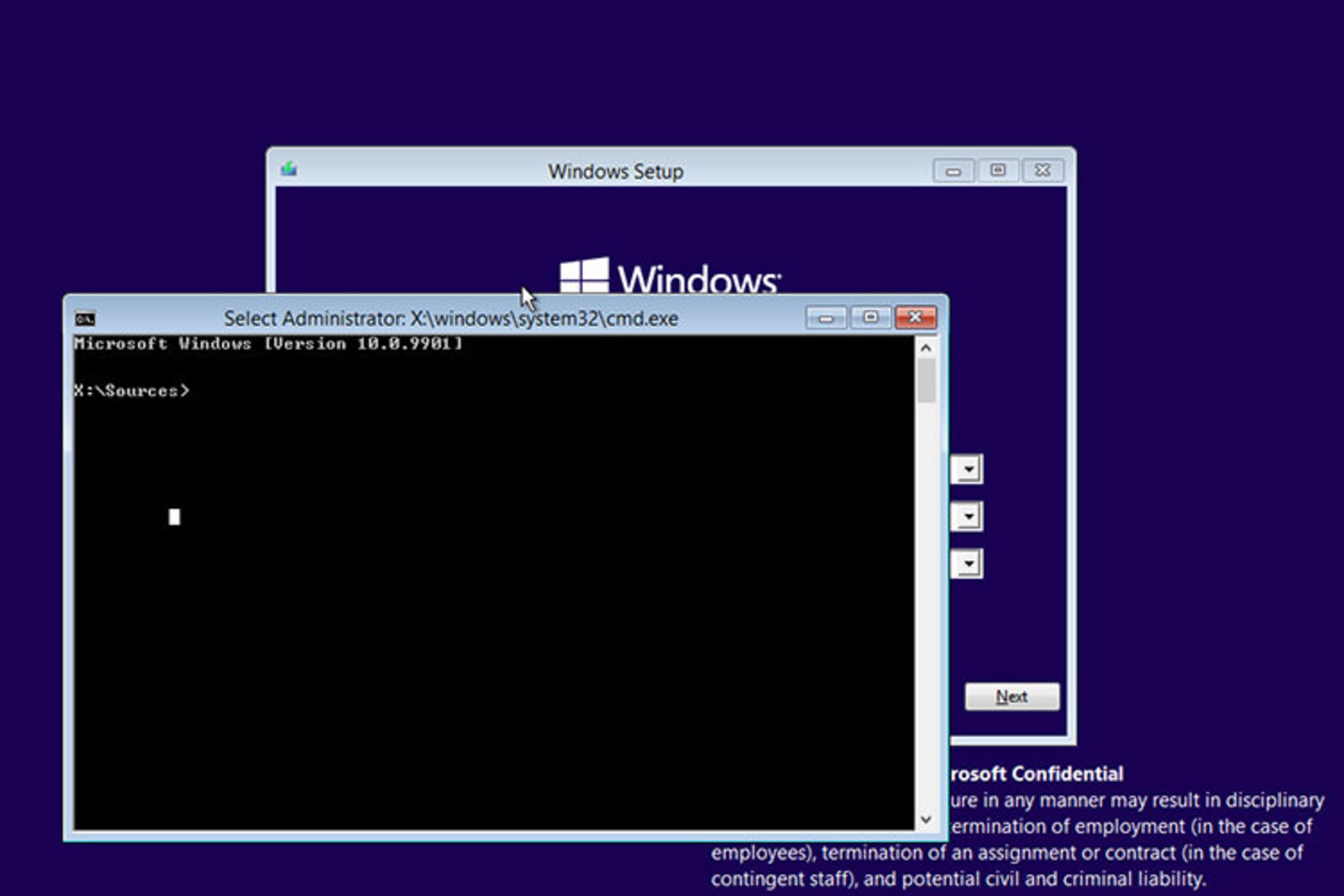
بهروزرسانی با حذف اپلیکیشنها و دادههای شخصی
گاهی اوقات ضمن بهروزرسانی ویندوز ۱۰، تمامی دادهها و اپلیکیشنها هم باید حذف شوند. در چنین حالتی هم میتوانید از ابزار ذخیرهسازی برای نصب بهروزرسانیها استفاده کنید. باتوجهبه پاکشدن تمامی اپلیکیشنها، توصیه میکنیم پیش از انجام کار، نرمافزارهای لازم را دراختیار داشته باشید تا پس از بهروزرسانی ویندوز، بتوانید آنها را نصب کنید. برای انجام بهروزرسانی با حذف اپلیکیشنها و دادههای شخصی از این فرمان استفاده کنید.
setup /auto clean
نصب و بهروزرسانی ویندوز ۱۰ ازطریق WDS
اگر قصد دارید ویندوز ۱۰ را روی یکی از رایانههای داخل شبکه ازطریق سرور WDS نصب یا بهروزرسانی کنید، میتوانید از فرمان زیر استفاده کنید. توجه کنید با استفاده از این فرمان، سرور WDS بهصورت خودکار یافت میشود.
setup /WDS /WDSDiscover
اگر قصد دارید به سرور WDS مشخصی متصل شوید، باید از فرمان زیر استفاده کنید. توجه کنید در انتهای این فرمان آدرس آیپی (IP) یا دامنهی معتبر را بهصورت کامل باید وارد کنید.
setup /WDS /WDSDiscover /WDSServer:آدرس آیپی یا دامنهی معتبر
نکته: برای مشاهدهی توضیحات کامل فرمان setup، میتوانید از این فرمان استفاده کنید.
setup /?
همچنین، براساس نیازهای خود میتوانید از سوئیچهای مختلف این فرمان نیز بهطور ترکیبی استفاده کنید.
نظرات